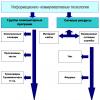Какой фирмы брать материнскую плату. Выбираем материнскую плату - основу компьютера
Что мы знаем о материнских платах? Главный элемент компьютера, который воедино связывает остальные компоненты. Вроде все просто. До момента, когда перед пользователем встает необходимость в выборе новой материнской платы. В этот момент начинается путаница с производителями, ценой, сокетами и многим другим. Повезет пользователю – купит неплохую модель (пусть и с переплатой), которая прослужит несколько лет. Не повезет – вскоре вновь отправится в магазин электроники. Дабы помочь пользователям-новичкам в выборе хорошей материнской платы в 2016 году, мы составили ряд правил и советов. Начнем!
А для начала я расскажу вам немного про героя сегодняшней статьи. Материнская плата представляет собой многослойную печатную плату сложного строения. На ней гармонично распаяны разные компоненты, о предназначении которых знает далеко не каждый профессионал. Подобные платы используются и в других электронных устройствах, например телевизорах и телефонах. Правда, их чаще называют системными. После подсоединения к плате всех компонентов формируется в совокупности системный блок компьютера.
На сленге материнскую плату часто называют «матерью», «материнкой», «мамкой» и так далее.
Основы выбора материнской платы
Что ж, теперь несколько слов об основах приобретения платы. Лучше сразу их усвойте, чтобы в дальнейшем не возвращаться к ним. Мы выделили несколько коротеньких правил:
- Покупайте материнскую плату после того, как выбраны остальные комплектующие. От этого зависит, какого класса потребуется «мать» и типы разъемов.
- Не следует приобретать для слабых комплектующих мощную материнскую плату. В полную силу они работать не смогут, а деньги окажутся выброшены на ветер.
- Для мощного «железа» покупайте соответствующую «материнку». Слабая плата с мощным процессором или видеокартой работать не будет (либо же очень плохо).
- Заранее изучайте особенности материнских плат для компьютера на тематических форумах. Так у вас будет меньше ошибок при выборе и существенно возрастет шанс покупки хорошей платы.
Во и все. Просто, не так ли? Ну а теперь пойдем дальше и углубимся в дебри особенностей современных материнских плат.

Чипсет – главное звено материнской платы. В него входит набор микросхем, которые обеспечивают правильную работу остальных подсистем. Этакий процессор. Кстати, устанавливается и во многих других электронных устройствах. От него напрямую зависит будущие возможности персонального компьютера. Сейчас, дорогие друзья, я вам немного расскажу о нем.
Производители
Многие считают, что производством материнских плат и чипсетов для них занимается одна компания. А вот и нет. Разрабатывают наборы микросхем сегодня две крупные компании: AMD и Intel. Думаю, не стоит рассказывать о возможности этих гигантов на рынке компьютерной техники. После разработки они передают готовый продукт производителям «материнок» (о них чуть ниже). Им же остается только распаять чипсеты на платах. Из всего этого вытекает, что не каждая материнская плата подойдет под ваш процессор. Если чип Intel – чипсет от этой же компании, AMD – вы и сами догадались. Но не обошлось без разделения чипсетов под различные запросы.
AMD
Компания производит много хороших процессоров для разных сегментов. Не удивительно, что и материнские платы получают разные чипсеты: процессы серии А (интегрировано графическое ядро в процессор) и серии FX (для мощных решений).
Серия А подходит для бюджетных сборок. На этот чипсет можно установить процессор с интегрированным видеоядром. Есть несколько подвидов:
- A58, A68H. Подойдут для компьютеров, от которых пользователь требуют минимум: работа с документами, Интернет и так далее. Сюда устанавливаются процессоры А4 и А6.
- A78. Чипсет материнской платы для сборки не самого мощного персонального компьютера, на котором можно смотреть фильмы в довольно высоком разрешении и играть в нетребовательные игры (A6, A8).
- A88X. Решения для сборки бюджетных игровых ПК. На запуск последних релизов не приходится рассчитывать, а вот старые игрушки идут неплохо.
Чипсеты материнских плат для серии FX представляют больший интерес для современного пользователя. Выполнены они без интегрированного ядра и предназначены для сборки компьютеров для игр и выполнения ресурсоемких задач.
- 760G. Предназначен для бюджетных ПК. Чипы линейки FX-4.
- 970. Представляют собой средний класс. Подойдут для сборки и рабочих машин, и неплохих игровых систем. Совместимы с линейкой FX-4,6,8,9.
- 990X, 990FX. Наилучшее предложение компании AMD. Подойдут для игровых и профессиональных ПК. Работают с чипами FX-8,9.
Из бюджетных решений советуем присмотреться к чипсету A88 X. Он работает с довольно неплохими, пусть и бюджетными, процессорами, которые справятся с любой задачей и некоторыми простыми играми. Для игрового ПК оптимальным вариантом смотрится материнская плата с 970 чипсетом.
Intel
У Intel чипсеты раздроблены на еще большее количество групп. В список мы отобрали наиболее интересные сегодняшнему пользователю.
- H110. Предназначены для простых задач.
- B150, H170. подойдут для сборки ПК для нетребовательных игр.
- Z170. Отличный вариант для мощных решений. Огромным плюсом является возможность разгона процессора.
- X99. Чипсеты для задач профессионального уровня.
- Q170. Модели корпоративного класса.
- C232, C236. Эти чипсеты приведены скорее в целях ознакомления. Предназначены они для сборки серверов.
Оптимальным сегодня решением от Intel выглядят чипсеты Z170. Не слишком сказываются на цене материнской платы и неплохо проявляют себя в работе.
Отличия чипсетов
На самом деле, их довольно много. Вот только особенного влияния на работоспособность карты они не оказывают, да и пользователю знать о них не обязательно. Мы лишь выделили самое основное, от чего зависит правильность выбора материнской платы. Поэтому идем дальше.
Производители

Теперь, когда вы знаете немного о материнских платах, рассмотрим немного популярных производителей. А их немало, уж поверьте. Рынок заполонен самыми разными моделями от совершенно неизвестных компаний. Однако слишком «запариваться» с выбором фирмы не стоит. Знаете почему? Главенствует на рынке ASUS, модели материнских плат от этой компании занимают огромный процент. Практически в 100% вам предложат купить именно ее. Давайте чуть углубимся.
- ASUS. Далеко не последняя компания на рынке компьютерной техники. Занимается выпуском ноутбуков, корпусов для ПК, видеокарт и так далее. Производит и материнские платы. Причем очень высокого качества. Выпускает в огромных масштабах, но доступной ценой не выделяется. Нередко получается обыкновенная переплата за бренд.
- MSI. В последнее время компания стала наступать на пятки ASUS. Пользователям полюбились за добротные материнские платы по демократическим ценам. Достоинством является и оригинальный подход к созданию моделей.
- Gigabyte. Еще одна хорошая компания. Идет наряду с лидерами. Выпускает различное компьютерное оборудование. Неплохое качество материнских плат и «вкусные» цены.
- ASRock. Производитель, который уже несколько лет принадлежит ASUS. Однако выпускает на рынок продукцию, в том числе и материнские платы, под своим именем. Отличается хорошими моделями по низким ценам.
- Intel. Да-да, компания тоже занимается производством материнских плат. Выделяются превосходным качеством, но не блещут в плане функциональности. Да и стоимость не особенно располагает к покупке. Спросом пользуется у корпоративного сегмента, где основной упор делается на долговечность.
Сегодня эти компании на голову-две выше ближайших конкурентов. Есть и еще ряд производителей, но их модельных ряд довольно ограничен, да и низкой стоимостью они не выделяются.
Надежность и гарантии
Думаю, не лишними будут несколько слов о надежности. Выбирая материнскую плату под процессор, следует учитывать, что компонент этот достаточно хрупкий. А его выход из строя может повлечь дорогостоящий ремонт или вовсе замену. К тому же компоненты привязываются к определенной модели.
Устанавливайте компоненты в разъемы материнской платы максимально осторожно. Старайтесь не подвергать системный блок тряске и падениям.
Как и любой дорогостоящий продукт, материнская плата должна идти с гарантией. Популярные производители выдают ее на 36 месяцев. В этот период можно произвести замену или бесплатный ремонт. Конечно, и здесь есть целый ряд нюансов.

Под форм-фактором понимается физический размер «материнки». Нередко пользователи желают собрать максимально маленький системный блок. В этом случае следует особое внимание обращать на форм-фактор материнской платы. Существуют их три типа.
- ATX (305×244 мм). Привычный полноразмерный формат материнских плат. Является самым оптимальным для установки в домашний компьютер. Имеет достаточное количество слотов и интерфейсов. Устанавливается в кейсы размера ATX.
- MicroATX (244 ×244 мм ). Уменьшенный формат. Используется, как правило, при сборке бюджетных ПК. Слотов установлено меньше, чем у полноразмерных материнских плат. Можно установить в корпус ATX или mATX (уменьшенные).
- Mini-ITX (170×170 мм). Самые маленькие материнские платы. Устанавливаются в компактные стационарные компьютеры. Требуются соответствующие корпуса.
Есть еще несколько форм-факторов, но особого распространения они не имеют.
Форм-фактор следует выбирать, отталкиваясь собственных запросов к будущему ПК. В итоге должен получиться мощный компьютер для игр – ATX. Компактный стационар для работы – можно присмотреться и к меньшим размерам.

Очень важная часть любой материнской платы, которой следует уделить особое внимание. Процессорный сокет (Socket) – разъем для подключения чипа к материнской плате.
«Материнка» должна иметь такой же сокет, как и процессор.
Процессорный сокет, наверное, самая быстроменяющаяся часть материнской платы. Ежегодно выходят новые модификации, вносящие кучу изменений. Выбирая материнскую плату, да и процессор стоит задуматься о самых последних версиях сокета. Это позволит, в случае поломок, произвести замену на свежую модель.

Какой же компьютер обойдется без оперативной памяти. Для ее установки на материнской плате выделяются отдельные слоты. В бюджетных решениях чаще всего их 2. Для нетребовательных задач этого с головой. Средний класс и игровые решения располагают уже 4 слотами, что позволяет в будущем не волноваться о нехватке оперативной памяти. Однако, выбрать необходимое количество слотов далеко не все.
Тип памяти
Продвинутые пользователи в курсе, что ОЗУ подразделяется на классы по типу памяти. Их довольно много, если начать перебирать с первых моделей. Рассказывать обо всех долго, да и это нам не особенно пригодиться. Запомните, что сегодня на рынке актуально лишь два типа: DDR3 и DDR4. Первый – медленно, но верно сдает свои позиции. DDR4, напротив, только набирает. Однако и DDR3 в ближайшие годы еще будет хватать сполна. Здесь большее значение имеет процессор. Если ваш чип поддерживает DDR4, то и материнскую плату можно выбрать соответствующую. Если только DDR3, то и «мать» остается покупать со слотами этого типа.
Частота
Важный параметр, но не при выборе материнской платы в 2016 году. На частоту памяти следует смотреть, когда покупаете модули ОЗУ. Современные «материнки» работают с широким диапазоном частот. Главное, что процессор поддерживал эти частоты. Для DDR3 – 1333-1866 МГц; DDR4 – 2133-2400 МГц.

Понятное дело, для чего предназначаются эти разъемы. На материнской плате их может быть один или несколько. Для бюджетных решений (да и для некоторых игровых) достаточно и 1 разъема. На материнской плате останется больше места для установки других элементов. Для сборки мощных компьютеров можно присмотреться к моделям с 2 и более слотами. В этих материнских платах для компьютера есть возможность устанавливать связки видеокарт для максимальной производительности.
Типы и версии
На самом деле, типов разъемов превеликое множество. Информацию обо всех разновидностях не составит труда найти на просторах Сети. Вот только большинство из них сильно устарело, и встречаются только в старых машинах. Современные материнские платы используют разъем PCI Express (PCI-E x16). Соответствующий тип и у свежих видеокарт. Кроме того, в разъем PCI-E x16 устанавливаются не только графические адаптеры, но и другие компоненты.
Стоит отметить, что этот разъем классифицируется по версиям: 2.0, 2.1 и 3.0. Отличие одно – пропускная способность шины, которая соединяет материнскую плату и видеокарту. С каждым из них будет работать любая модель графического адаптера (на скорости, которая установлена производителем). Однако мы советуем выбирать материнские платы в 2016 году с последней версией, так сказать на будущее.

Частенько пользователи не обращают на них внимания, полагая, что особой разницы нет. А вот и есть. Во-первых – для чего они нужны? Слоты расширения предназначены для установки различных дополнительных устройств на материнскую плату: звуковые карты, ТВ-тюнеры, Wi-Fi адаптеры и другие.
Современные материнские платы используют два типа слотов: PCI и PCI-Express. Первый постепенно исчезает и во многих моделях уже не встречается. Да и смысл его наличия есть только для тех пользователей, которые желают перенести компоненты с данных разъемом из старого ПК. Для современных комплектующих предпочтителен PCI-Express (чаще всего с приставкой x1).
При сборке игрового современного компьютера можно выбирать материнскую плату со слотами PCI-Express, позабыв о PCI. В бюджетное решение следует устанавливать универсальный вариант: несколько слотов PCI и столько же PCI-Express.

Теперь поговорим о внутренних разъемах материнской карты. Как вы уже поняли, они служат для подключения различных устройств внутри системного блока. Для правильной работы системы они очень важны, да и их количество может сбить столку, поэтому обо всем по порядку.
Подключение дисков
Для подключения современных накопителей (жесткие диски, твердотельные, оптические приводы) материнская плата располагает SATA разъемами различных версий. Встречаются, конечно, и варианты со старыми IDE-разъемами. Однако смысла покупать их уже нет, если только вы не совсем уж стеснены в средствах и не зависите от древних накопителей.
SATA имеет три версии: 1, 2, 3. Все они встречаются в современных материнских платах и без проблем работают с винчестерами и приводами дисков. Если планируете установить SSD, то уточните наличие именно SATA3, дабы получить максимальную эффективность работы. Хотя очень немногие свежие материнские платы обходятся без такого разъема.
Питание платы
Как и любой компонент системного блока, материнская плата требует электричества. Для питания «материнки» сегодня используются 24-контактные разъемы. Пришли они на смену 20-контактным. Блок питания должен иметь такой же тип разъема. Хотя совместимость 20 и 24-контактных разъемов есть.
Питание процессора
Здесь зависит от мощности установленного «камня». Для слабых чипов (100-120 Вт), которые устанавливаются в бюджетные компьютеры, достаточно и одного 4-контактного разъема. Мощные модели с серьезным энергопотреблением требуют уже 8 контактов, которые должны быть на блоке питания (разделены по 4).

Не одна материнская плата для компьютера не обходится и без внешних разъемов. Без них не обойдется и пользователь. Находятся они на одной из граней «материнки». Количество их зависит от размера модели и числа интегрированных устройств (о них чуть ниже).
- USB. Порт, знакомый большинству пользователей. В современных материнских платах устанавливается порядка 4-6 USB. Существует две версии, от чего зависит скорость работы: 2.0 и 3.0. Желательно наличие USB 0, которые помечаются синим цветом.
- PS/2. Устаревший разъем, в который подключались клавиатуры и мыши. Встречается далеко не во всех современных материнских платах, да и не нужен он.
- DVI. Необходим для подключения мониторов. Встречается в материнских платах со встроенным видео.
- Разъемы антенн Wi- Fi. Есть только в дорогих моделях материнских плат, в которых установлен модуль Wi-Fi.
- HDMI. Есть в каждой современной «материнке». Служит для подключения плазм и мониторов.
- Display Port. Встречается далеко не во всех материнских платах. Необходим для соединения компьютера с некоторыми мониторами.
- eSATA. Необязательный разъем, который нужен для подключения внешних накопителей с аналогичным портом.
- Кнопка сброса BIOS. Встречается в некоторых моделях материнских плат, но не обязательна. Служит для сброса в случае зависаний системы.
- RJ-45. Сетевой разъем для подключения по локальной сети. Является обязательным для любой материнской платы.
- Оптический аудиовыход. Необходим для подключения качественной звуковой системы.
- Звуковые выходы. По несколько штук устанавливаются в каждой материнской плате. Необходимы для подключения наушников и колонок.
- Микрофон. Есть в любой плате. Служит для подключения микрофонов и гарнитур.
Интегрированные устройства
Помимо чипсета и набора разъемов, материнская плата может иметь целый ряд интегрированных устройств. Они расширяют функционал персонального компьютера, но и на стоимость «материнки» оказывают влияние. Какие же они бывают?
Интегрированное видео
Некоторые пользователи, которым компьютер нужен для работы, покупают процессоры, в которые уже встроено видеоядро. Надо понимать, что в таком случае для вывода изображения на экран необходимы встроенные в материнскую плату компьютера разъемы. Современные мониторы чаще всего используют вход DVI. Некоторым может пригодиться и устаревший VGA для подключения старых мониторов. Конечно, нужен и HDMI, в который можно подключить современные телевизоры и мониторы.
Звуковая карта
Этот компонент имеется почти в каждой материнской платы. Разделить звуковые карты можно лишь по стоимости, из которой складывается их предназначение. Для простых целей подойдет бюджетная звуковая карта с кодеками ALC8xx. Более дорогие материнские платы имеют, как правило, карты, выдающие лучший звук.
Все звуковые карты получают от 3 до 6 аудиовыходов типа 3.5 мм. Для подключения обычных колонок достаточно 3 разъемов на материнской плате. Дорогие звуковые системы могут требовать большее количество разъемов. Нередко устанавливается и оптический аудиовыход, который предназначен для высококачественных Hi-Fi систем.
Сетевая карта
Еще одно важное устройство, обеспечивающее пользователя доступом в Интернет. Современные материнские платы оборудуются сетевыми картами со скоростью передачи данных до 1 Гб/с и соответствующим разъемом для подключения.
Производит карты несколько фирм. Для бюджетных вариантов чаще всего используются модели фирмы Realtek. В дорогие решения для игр чаще всего устанавливаются карты от компании Intel или Killer. Они более уверенно ведут себя в онлайн-баталиях. Однако от сетевой карты на материнской плате зависит немногое. Гораздо большее значение имеет скорость доступа к Сети, которая предоставляется провайдером.
Рекомендуем все же приобретать отдельные сетевые карты или Wi- Fi роутеры, а не пользоваться встроенными на материнской плате. Это убережет систему от губительных перебоев со стороны провайдера. Да и Wi- Fi роутер значительно удобнее – можно раздавать интернет сразу нескольким устройствам.
Wi-Fi адаптер
В 2016 году каждый пользователь старается избавиться от огромного количества проводов. Удовлетворяя наши потребности, производители устанавливают Wi-Fi модули прямо на материнскую плату. Это довольно удобно, но стоят такие модели значительно дороже.
Выбирать материнские платы для компьютера с модулем Wi- Fi стоит лишь при острой необходимости. Покупка отдельного устройства для этих целей выглядит значительно выгоднее.

Немного углубимся и поговорим об электронных компонентах, из которых выполнена материнская плата. Обычно на это не обращают внимания среднестатистические пользователи. Да, момент не обязательный, но лишним уж точно не будет.
Бюджетный класс материнских плат даже в 2016 году продолжает использовать старые компоненты: транзисторы, дросселя и так далее. Активное использование компьютера приводит к тому, что уже через несколько лет эти элементы начинают выходить из строя ввиду низкокачественного строения. Возникает потребность в их ремонте или же приобретении новой материнской платы.
Средний и высокий класс больше уделяют внимания электронным компонентам. Часто используются твердотельные транзисторы, продолжительность работы которых на порядок выше. Обычно такие модели материнских плат помечаются специальными надписями, например Solid Caps.
Схема питания процессора
Очень важный момент материнских плат для компьютера, который было решено вынести в отдельный пункт. От схемы питания процессора зависит, насколько мощный процессор можно установить. То есть, помимо сокета, следует учитывать и питание. Для наглядности вот условная классификация.
Материнская плата – один из основных компонентов компьютера. Именно она определяет возможности системы, поэтому выбору материнки нужно уделить особое внимание. Но, поскольку рынок предлагает огромное количество компьютерных составляющих, выбрать подходящую матплату для рядового пользователя не так просто. Предлагаем вниманию читателей лучшие материнские платы 2016 года – топ-10 моделей, заслуживающих внимания.
Выделяют несколько производителей, лидирующих на рынке материнских плат и заслуживающих доверия – Asus, Gigabyte, MSI, Intel, Biostar, ASRock. Лидером среди них считается компания Asus, продукция которой обладает оптимальным соотношением цены и качества.
При выборе матплаты нужно учитывать несколько критериев: модель процессора (AMD или Intel), частота шины, процессорный разъем, чипсет, количество слотов для памяти, объем памяти.
Цена 3 500 рублей
На 10 месте в рейтинге лучших материнских плат 2016 года находится . Это доступная по цене модель на базе чипсета А68Н. При создании матплаты использовалась концепция Ultra Durable 4 Plus. Она включает в себя такие возможности, как:
Ultra Cool and Perfomance – использование высокоэффективных транзисторов с низким сопротивлением и твердотельных конденсаторов.
Ultra Safe – две микросхемы с прошивками BIOS помогут при повреждении основного чипа. Порты USB и LAN дополнительно защищены от электростатических разрядов.
Плата оснащена скоростными интерфейсами USB и SATA третьего поколения, гигабайтным интерфейсом с Ethernet, современным UEFI BIOS.
Средняя цена модели – 3500 рублей.
Цена 7 000 рублей

Gigabyte GA — Z 170- HD 3 DDR 3 – на 9 месте в списке лучших материнских плат 2016 года.
Устройство основано на мощном чипсете Z170. Подсистема памяти матплаты оснащена четырьмя DIMM-разъемами для ОЗУ DDRIII с двухканальной архитектурой. Графический интерфейс основан на графическом процессоре HD Graphics и видеопортах D-SUB, DVI, HDMI. Дополнительно материнская плата имеет двойную микросхему BIOS UEFI, сетевой контроллер GbE LAN и фирменные утилиты для настройки системы. Плата совместима со всеми современными операционными системами, в том числе и с Windows 10.
Стоимость модели – от 7 тысяч рублей.
Цена 4 000 рублей

Восьмое место в списке лучших материнских плат 2016 года занимает ASUS P5G41T-M LX
Выполнена матплата в форм-факторе microATX. Устройство идеально подходит для офисных и домашних компьютеров.
Стоимость модели – около 4000 рублей.
Цена 30 000 рублей

На 7 месте в списке лучших материнских плат 2016 года находится .
Компания ASUS знает, что нужно самым требовательным пользователям компьютеров. Ее материнские платы EXTREME на протяжении нескольких лет лидируют в рейтингах. ASUS MAXIMUS VIII EXTREME – не исключение. Плата оснащена впечатляющим набором всевозможных приспособлений для тонкой настройки системы. Поставляется она в комплекте с внешним модулем OC Panel. Если финансовые возможности позволяют, а душе хочется самого лучшего, то материнская плата от ASUS – неплохое вложение денег.
Стоимость модели – от 30 тысяч рублей.
Цена 35 000 рублей

На 6 месте в списке лучших материнских плат 2016 года находится ASUS X 99- E WS .
Модель работает на чипсете Intel X99 и предназначена для высокопроизводительных ПК. Плата выполнена в довольно редком формат-факторе CEB. Для установки модулей памяти есть восемь DIMM-слотов. Это позволяет разместить по два DDR4-модуля на каждый из четырех каналов памяти. Максимально поддерживаемый объем ОЗУ, таким образом, составляет 128 Гбайт.
Стоимость модели – около 35 тысяч рублей.
Цена 30 000 рублей

MSI X 99 A XPOWER AC , занимающая 5 место в списке лучших материнских плат 2016 года, относится к топовым устройствам компании MSI. Ориентирована она прежде всего на геймеров и любителей разгона процессора. Плата выполнена в форм-факторе ATX и основана на чипсете Intel Х99. Для установки модулей памяти предусмотрено восемь DIMM-слотов.
MSI X99A XPOWER AC – это самые передовые технологии для разгона системы.
Стоимость устройства – от 30 тысяч рублей.
Цена 12 000 рублей

ASUS Z 170 Pro Gaming – на 4 месте в списке лучших материнских плат 2016 года.
Это отлично сбалансированная модель на базе чипсета Intel Z170. Оснащена сетевым контроллером от Intel и звуковым чипом Realtek ALC1150. Удобная оболочка UEFI позволяет легко настроить систему.
Устройства компании серии GAMING традиционно хороши, и при этом стоят намного дешевле топовых моделей ROG. Купить ASUS Z170 Pro Gaming можно в среднем за 12 тысяч рублей.
Цена 27 000 рублей

ASUS ROG STRIX X 99 Gaming занимает 3 место в рейтинге лучших материнских плат 2016 года.
Это весьма необычная матплата, предназначенная для топовых процессоров Intel. Помимо превосходного функционального набора, данная модель оснащена светодиодной подсветкой Aura.
Форм-фактор модели – ATX. Матплата совместима со всеми современными ОС, в том числе и с Windows 10.
Основные особенности ASUS ROG STRIX X99 Gaming – это отличная производительность, высокий уровень надежности и стильный дизайн.
Стоимость модели – порядка 27 тысяч рублей.
Цена 21 000 рублей

MSI Z 170 A XPower Gaming Titanium Edition занимает 2 место в рейтинге лучших материнских плат 2016 года. Ориентирована она прежде всего на игроков и оверклокеров. Предназначена плата для процессоров Intel Skylake. Продукт от MSI великолепно показал себя на разгоне 14-нанометровых процессоров.
Внешне плата выглядит необычно – она выполнена в светло-серебристой расцветке с черными вставками. Матплата оснащена четырьмя слотами для модулей памяти DDR4.
Стоимость модели – от 21 тысячи рублей.
Цена 30 000 рублей

Первое место в рейтинге лучших материнских плат 2016 года занимает модель MSI Z 170 A Gaming M 9 ACK , предназначенная для увеличения максимального потенциала системы компьютера. В первую очередь она будет интересна геймерам и оверлокерам. На сегодня это самая продвинутая модель компании, в которой отражены все инженерные наработки MSI за последние годы.
Форм-фактор устройства – Standard ATX. В наличии 4 слота для модулей памяти DDR4. Модель отличается одной из самых впечатляющих на сегодня встроенных звуковых подсистем. BIOS Flashback+ позволяет легко восстановить BIOS без использования процессора и памяти.
Стоимость модели – около 30 тысяч рублей.
И о том, что в основе любой игровой сборки лежит связка процессор + видеокарта. Однако чтобы эти устройства действительно образовали связку и раскрыли весь свой потенциал, в их компании должен быть третий достойный участник – материнская плата.
В продолжение темы поговорим, как выбрать материнскую плату для стационарного компьютера. Возможно, вы перечитали десяток статей на эту тему и уже сформировали представление, какой должна быть ваша новая «мамка». Я не буду пересказывать банальные истины, а сделаю акцент на том, что пользователи часто упускают из вида, ведь невнимание к некоторым вещам приводят к разочарованию в покупке или излишним денежным тратам.
Чипсет
Первое, на что следует смотреть при выборе новой материнки, – это какой у нее чипсет.
Ч ипсет (системная логика), говоря простыми словами – это мозг материнской платы, набор чипов, который обеспечивает весь ее основной функционал и взаимодействие подключаемых устройств. На стареньких «мамках» он состоял из двух крупных микросхем – северного и южного мостов. С появлением процессоров Intel Nehalem в 2009 году необходимость в двухчиповой компоновке чипсета отпала. Это произошло потому, что контроллер памяти и интегрированная графика – то, что раньше составляло северный мост, переместилось в процессор. Оставшуюся микросхему теперь называют не южным мостом, а хабом платформы или сокращенно PHC (Intel), FCH (AMD) либо MCP (NVidia) в зависимости от производителя.
Структурная схема материнской платы на двухчиповом чипсете.
Что входит в состав современного хаба платформы:
- Контроллер периферийных устройств (звука, сети и прочих), контроллеры прерываний и прямого доступа к памяти, RAID-контроллер.
- Контроллер шин USB, SATA, PCI, PCI Express, LPC, FDI (видеовыхода VGA), SPI и т. д. Поддержки ряда устаревших интерфейсов, в частности, PCI и FDI, в некоторых новейших чипсетах уже нет.
- Часы реального времени (RTC).
- ME-контроллер (только на хабах Intel).
Но это в целом. Каждая отдельная версия чипсета отличается набором технологий, а также типом и количеством поддерживаемых интерфейсов для подключения устройств. Кроме того, в некоторых из них реализована возможность разгона процессора по множителю.
В зависимости от функциональности чипсеты делятся на классы или сегменты. У современных моделей от Intel принадлежность к классу определяется пятью буквами в названии:
- H – массовый потребительский сегмент чипсетов для мультимедийных и домашних систем. Такие устанавливают на материнские платы нижних и средних ценовых категорий.
- Q – бизнес-сегмент. Здесь реализованы технологии удаленного администрирования, доверенной загрузки, защиты безопасности на аппаратном уровне и прочие функции, необходимые корпоративному сектору. Используется в среднеценовых и дорогих материнках.
- B – бюджетный класс чипсетов для офисных «печатных машинок» с поддержкой некоторых возможностей сегмента Q.
- Z – для оверклокеров. Поддерживает разгон процессоров Intel серии K.
- X – чипсеты топового уровня для мощных игровых машин. На их основе выпускаются самые дорогие платформы.
Маркировка основной массы чипсетов AMD тоже начинается с буквы, которая означает:
- A – массовый сегмент.
- B – для бизнеса.
- X – для высокопроизводительных игровых систем.
Цифры в маркировке – это поколение и индекс модели чипсета внутри одной серии. Например, Intel B150 – представитель серии 100, Intel H270 – представитель серии 200. 50 и 70 – значения индекса. Чем больше индекс, тем шире возможности чипсета в сравнении с другими представителями того же сегмента.
Современные чипсеты Intel и AMD
Ч ем моложе поколение чипсета, тем дольше (условно) материнская плата будет отвечать современным требованиям.
На начало 2018 года среди чипсетов Intel актуальны модели серий 100, 200 для процессоров Skylake и Kaby Lake, а также 300 для новейшей микроархитектуры Coffee Lake. Среди AMD – представители серий 300 и 400 (последнюю обещают выпустить на рынок весной этого года) для процессоров AMD Ryzen, Athlon X4 и гибридов A-серии 7 поколения.
Тип сокета
Убедитесь, что сокет поддерживает нужный вам процессор.
П од типом сокета материнской платы понимают конфигурацию расположенного на ней гнезда для установки процессора. Список совместимых с платой ЦП и, соответственно, сокет определяются версией чипсета. Но будьте внимательны, так как здесь возможны нюансы. Например, платы последних поколений на базе чипсетов Intel серий 100, 200 и 300 оборудованы сокетом LGA 1151. Физически этот сокет совместим с процессорами Skylake, Kaby Lake и Coffee Lake, однако последний не запустится на плате, предназначенной для первых двух. И наоборот.На самом деле на материнках для CPU Coffee Lake используется вторая ревизия сокета LGA 1151, но это не всегда отражено в описании на сайтах магазинов.

Если материнка выпущена раньше, чем увидело свет очередное поколение процессоров с таким же типом сокета, велика вероятность, что устройства несовместимы между собой. В лучшем случае проблема совместимости решится обновлением BIOS, но на то должна быть воля производителей. В худшем – одно из устройств придется менять на более подходящее.
Чтобы узнать, какие процессоры поддерживает приглянувшаяся вам модель материнской платы, часто достаточно «скормить» Гуглу или Яндексу поисковый запрос «наименование_модели CPU support » или «наименование_модели processor support ». Списки совместимых CPU часто хранятся в укромных уголках на сайтах производителей плат и на некоторых профильных ресурсах.
Система питания процессора
Не ведитесь на маркетинговые уловки.
О том, как устроена и как функционирует система питания процессора, которую иначе называют модулем VRM (или VRD, что правильнее), имеют представление далеко не все покупатели комплектующих ПК. Этим пользуются хитрые маркетологи, выдавая отдельные схемотехнические решения за прогрессивные инновации. Благодаря их стараниям в сознании людей поселилась уверенность, что чем больше у процессора фаз питания, тем лучше. И что плата с 8-ю фазами модуля VRM однозначно хуже, чем с 16-ю.

Система питания процессора вокруг сокета
Доля истины в этом есть, поскольку многофазные системы питания CPU используются для сглаживания пульсаций напряжения, а чем оно ровнее, тем выше его качество. Чем больше фаз, тем меньше пульсаций и тем ниже токовая нагрузка на элементы. Однако здесь кроется подвох, ведь маркетологи и инженеры называют фазами питания ЦП разные вещи.
На самом деле число фаз питания процессоров на платах из примера выше может быть одинаковым. На второй их может быть даже меньше, чем на первой. Если не вдаваться в технические детали, поясню: истинное количество фаз питания процессора равно количеству фаз шимконтроллера, который «дирижирует» всей этой системой. Если на первой материнке установлен 8-фазный ШИМ, а на второй – 4-фазный, то число фаз на них, соответственно, будет 8 и 4. Откуда же у второй взялось 16? Просто к одной фазе шимконтроллера может быть подключено несколько каналов питания, в частности, 4. А вместе их получается 16.
Отличие каналов от истинных фаз питания ЦП в том, что они не сглаживают пульсации, а только распределяют токовую нагрузку. Допускаю, что подобные решения технологически оправданы, но выдавать их за то, чем они не являются, да еще и накручивать за это цену, считаю неправильным.
Набор, модели, версии и расположение интегрированных устройств
Важен не только набор, но и размещение устройств на плате.
К оличество слотов оперативной памяти, сетевой контроллер, марка звукового кодека, число, поколение и расположение гнезд USB, а также прочие интерфейсы и устройства, которые присутствуют на “борту” материнской платы – это то, на чем заостряют внимание, пожалуй, все пользователи. И это правильно. Однако важно смотреть не только на наличие и количество устройств, но и на их расположение.
Сетевой контроллер Realtek
Например, вы планируете разогнать процессор и приобрели для этого кулер с массивным радиатором. Если выбрать «мать», на которой слоты оперативки находятся близко к сокету, кулер перекроет часть из них, и вы не сможете установить на компьютер весь поддерживаемый объем памяти.
Если корпус системного блока длинный и высокий, корзинка для накопителей расположена наверху, а порты SATA – в самом низу материнки, длины стандартных шлейфов может не хватить.
Это лишь 2 возможных ситуации, в реальности нюансов в плане взаимного размещения устройств гораздо больше.
Система охлаждения
Адекватное охлаждение – залог здоровья.
Р адиаторами для охлаждения крупных микросхем и высоконагруженных элементов цепей питания оборудована каждая современная материнка, однако одни модели охлаждаются эффективно, а другие – не очень. На многих игровых праформах радиаторы покрывают значительную площадь поверхности. На представителях эконом-класса ничего выдающегося, как правило, нет, разве что один небольшой алюминиевый «ёжик» на чипсете.
По мнению некоторых производителей материнских плат, хорошее охлаждение – это роскошь, которой достойны только топовые модели. А на остальных почему бы не сэкономить?
Неполадки от длительной работы в условиях избыточного нагрева и слабого теплоотвода дадут о себе знать, скорее всего, не в первый год эксплуатации компьютера, а после окончания гарантийного срока на «мамку». Словом, если хотите, чтобы ваша материнская плата «прожила» долгую здоровую жизнь, выбирайте модели с хорошим пассивным охлаждением.
BIOS (UEFI)
Если плата с топовым чипсетом стоит подозрительно дешево, часть его функций, скорее всего, отключена в BIOS.
У знать из описаний, какие функции и технологии поддерживает BIOS конкретной материнской платы, возможно далеко не всегда. Но если вам удастся найти такую информацию, считайте, повезло. Доступность для пользователя функций чипсета реализуется через интерфейс BIOS (UEFI). И чем из их набора сможете воспользоваться вы, решает производитель платы по своему «высочайшему благоволению».
Такие нюансы особенно важно выяснить, если вы собираете компьютер для разгона, игр или использования в корпоративном секторе. Кроме того, не стоит упускать из вида поддержку технологий .
Формфактор
Размер имеет значение, но не решающее .
Ф ормфактор или типоразмер материнской платы имеет значение при выборе только в одном случае – если вы уже обзавелись корпусом системного блока и подбираете комплектующие, исходя из его вместительности. Принцип чем больше, тем лучше, неприменим при выборе материнок. Среди них есть и маленькие да удаленькие, и большие, но тормозные.Производитель
Известный бренд – это страховка.
Ч то касается брендов, то выбирать материнскую плату всё-таки лучше из известных. Крупные производители, такие как Asus, Asrock, Gigabyte, MSI могут позволить себе дорогостоящие разработки, поэтому их продукция, как правило, более технологична, да и более предсказуема. Купив изделие никому не известной марки, вы, возможно, сэкономите, но при этом рискуете столкнуться с отсутствием гарантии, обновлений BIOS, документации по устройству и технической поддержки. Или документы и поддержка будут доступны только на китайском языке, что создаст вам лишние трудности.Ещё на сайте:
«Мать» – всему голова: как выбрать материнскую плату для компьютера обновлено: Февраль 22, 2018 автором: Johnny Mnemonic
Вопрос , стоит очень остро, учитывая, что профессиональные электронщики рекомендуют строить системный блок именно вокруг неё.
Материнская плата – важнейшая составная часть любого компьютера. От ее качества и стабильной работы зависит стабильность всего компьютера в целом. Не стоит забывать о том, что все остальные составляющие присоединяются к ней тем или иным образом, и материнская плата согласовывает их работу. И если сравнивать системный блок с домом, то тогда материнку целесообразно сравнить с его фундаментом.
Всего существует три десятка параметров, которыми можно охарактеризовать эту плату, но в этой статье речь пойдет о самых значимых из них, которые реально влияют на производительность и стабильность работы компьютерного устройства.
Производитель комплектующих.
Несмотря на то, что в мире имеется достаточно количество производителей компьютерных комплектующих, достойные материнки делает лишь несколько из них. И поэтому на вопрос какой фирмы лучше купить материнскую плату ответить достаточно просто. Свой выбор следует остановить на следующих четырех производителях:
- Asus .
- AsRock (Дочернее предприятие Асус. Используются наработки этой компании с небольшими изменениями.).
- Gigabyte .
- MSI .
На таких экзотических производителей как Zotac и Биостар лучше не обращать внимания, так как они уступают основным компаниям и в качестве, и в функциональности. Если необходимо собрать сервер или рабочую станцию, то можно присмотреться к продукции компании Intel . В таких платах нет ничего лишнего и они оптимально подходят для длительной и бесперебойной работы в режиме 24/7.
Важно! По большому счету никакой разницы между четырьмя основными производителями нет, и в домашних условиях разница незаметна совершенно. Для сервера и рабочей стации наилучшим выбором станет продукция компании Intel .
Процессорный разъем.
Каждая материнская плата имеет разъем для установки центрального процессора, который называется socket . Это важнейший критерий выбора, так как в выбранный сокет можно будет установить лишь процессор одного типа.
Как правильно подобрать процессор к материнской плате ? Прежде всего следует определится с изготовителем процессора. Лишь две компании в мире производят достойные процессоры: это Intel и AMD . Сокеты этих компаний несовместимы в принципе.
- Сокеты компании Intel .
Ведущий производитель процессоров и чипсетов. Удерживает порядка 75% рынка и лишь новые процессоры от AMD смогли несколько улучшить ситуацию. Актуальными являются следующие модели сокеты компании Intel :
- LGA 2066.
Новейший и самый современный сокет американской компании. Поддерживает наиболее производительные процессоры и будет востребован долгое время. Единственный минус материнок на таком сокете – высокая цена.
- LGA 2011-3.
Платформа предыдущего поколения, но по-прежнему производительности подобных процессоров более чем достаточно для решения всех домашних задач.
- LGA 1151-v2.
Массовый сегмент процессоров, прекрасно сочетающий в себе доступную цену и приемлемое быстродействие. Идеальный выбор для современного домашнего компьютера. Нельзя путать ее с предыдущей платформой LGA 1151, так как их сокеты несовместимы.
Важно! Если необходимо собрать компьютер среднего ценового диапазона для дома, то стоит остановить свой выбор на материнской плате с сокетом LGA 1151- v2. Это наилучший вариант по всем параметрам.
- Сокеты компании AMD .
Канадский производитель изготавливает доступные, но не столь мощные процессоры, как извечный конкурент Intel . Тем не менее, благодаря доступной цене и широким возможностям по разгону процессоры AMD достаточно популярны.
Наибольшим распространением пользуются следующие сокеты:
- Socket TR4.
На этом сокете построены самые мощные процессоры компании. Поддерживается до 16 (!!) ядер и четырехканальный контроллер памяти. Прекрасно подходит и в качество крайне производительного домашнего компьютера, и для рабочей станции.
- Socket AM3+.
Сокет для бюджетных матерей. Низкая производительность и очень низкая цена. Подойдет разве что для офисного компьютера.
- Socket AM1.
Массовый сегмент сокетов от компании АМД . Прямой конкурент LGA 1151-v2 от Intel . Обладает аналогичными характеристиками. Прекрасно подходит для сборки домашнего системного блока.
Важно! Если принято решение собирать компьютер на базе процессоров AMD , то вопрос как подобрать процессор материнке решается очень просто. Идеальным выбором станет плата с сокетом АМ1.
Чипсеты материнских плат.
Чипсетом называют набор микросхем, который и обеспечивает функциональность материнской платы в целом. От него зависит сколько жестких дисков или видеокарт можно будет подключить и как быстро они будут работать. Сокет и чипсет на 80% определяют конечную стоимость материнской платы.
По большому счету, чипсеты отличаются друг от друга лишь типом и количеством поддерживаемых интерфейсов. Все существующие наборы микросхем можно подразделить на три большие группы:
- Начальный уровень.
Материнские платы на таком наборе микросхем можно использовать лишь в офисных компьютерах или в крайне дешевых системных блоках начального уровня. У компании АМД к таким чипсетам можно отнести AMD 760G или NVidia 7025. У компании Intel можно выделить чипсет H110 или H170 (270).
- Средний уровень.
Золотая середина. Полностью подходит для формирования домашних системных блоков. Позволяет подключить необходимое число жестких дисков и USB -устройств. Как выбрать материнскую плату AMD с достаточной функциональностью? Просто выбирайте устройства с чипсетом и B350 или X370. Для матерей на процессорах Интел такими чипсетами будут Intel B350 или Intel Z350.
- Высокопроизводительные чипсеты.
Максимальная функциональность за большие деньги. К таком материнской плате можно будет подключить практически неограниченное число жестких дисков, USB устройств и как минимум 2 видеокарты. Некоторые модели содержат модули Wi-Fi ил Bluetooth .
Для матерей на Интеле таким чипсетом является Х299. Для АМД максимальную функциональность можно получить на АМД Х399.
Важно! Для компьютера стоимостью до тысячи долларов (порядка 60 000 рублей) более чем достаточно чипсета Z350(Intel ) или X370(AMD ).
Размеры материнской платы.
Современные материнские платы отличаются друг от друга не только функциональностью, но и размером. Это также стоит учитывать, собирая компьютеров. Всего имеется пять типоразмеров:
- E-АТХ .
Наиболее большие изделия. Как правило, такой размер используется для самых продвинутых матерей с флагманскими процессорами и элитными чипсетами. Размер – 30,5*33 сантиметра. Для сборки необходим дорогостоящий корпус большого размера.
- АТХ .
Классический размер, большинство материнских плат имеют именно его. Размеры 30,5*24,4 сантиметра. Самый разумный выбор для сборки компьютера, так как большинство корпусов выпускаются именно под этот размер.
- Micro —АТХ .
Уменьшенный вариант матери АТХ . В большинстве случаев имеет уменьшенный функционал и создается на упрощенных чипсетах среднего уровня. Размеры 24,4*24,4 сантиметра. Считается бюджетным вариантом.
- Mini —АТХ .
Такая мать предназначается для сборки компактных систем с небольшими видеокартами или вовсе без них. Функционал чипсета урезан. Большинство бюджетных системных блоков построено на матерях такого размера. Физический размер платы – 17*17 сантиметров.
- Mini —STX .
Очень миниатюрная печатная плата, имеющая размер 14*14 сантиметров. Предназначена специально для создания мультимедийных центров и сверх компактных компьютеров для проигрывания видео. Используются там, где необходима наибольшая компактность.
Важно! АТХ и Micro —АТХ – наиболее подходящие типоразмеры материнских плат для универсального домашнего компьютера.
Количество слотов для оперативной памяти.
В большинстве случаев, в материнской плате либо 2, либо 4 слота для оперативной памяти. Существует крайне небольшая группа элитных матерей, которые могут похвастаться 8 слотами под планки памяти, но таких устройств немного и стоят они очень дорого.
Важно! Наиболее выгодно покупать платы с 4 слотами памяти. Это даст возможность быстро добавить оперативку и не менять при этом устройство целиком.
Интерфейсы подключения на задней панели.
На задней панели могут быть расположены самые разнообразные разъемы, включая такие необычные как S/PDIF или антенна для Wi-Fi. Современные платы оснащаются несколькими USB -портами, аудио-разъемами и портом PS/2, который служит для подключения клавиатуры или мыши. В обязательном порядке присутствует RJ-45 для подключения Интернета.
Важно! Число USB -портов на задней панели не должно быть меньше 6, причем 2 из них должны быть USB 3.0. Кроме того, не лишним будет наличие порта USB — C (им оснащаются все современные телефоны) и HDMI (будет удобно подключить телевизор или монитор).
Особое внимание нужно уделить аудио разъёмам. Лучше всего если материнская плата будет изначально поддерживать звук 5.1 или 7.1. Это избавит от необходимости покупать дополнительную аудио карту.
Подключение жестких дисков (HDD и S S D).
На сегодняшний день даже бюджетные материнские платы имеют в своем составе как минимум 4 SATA -разъема, куда можно подключить любые жесткие диски (включая твердотельные) и DVD приводы, если в них еще есть нужда.
Средне бюджетная устройство может иметь 8-10 SATA -разъемов, которые не будут лишними, если планируется хранить большое количество информации.
Важно! Не лишним будет разъем SATA Экспресс, необходимый для подключения SSD дисков и позволяющим им работать с полной скоростью.
Разъёмы для плат расширения.
Материнская плата должна иметь хотя бы один разъем PCI -x16 для подключения современной видеокарты. Пригодятся и несколько разъемов PCI -x1, куда можно подключать дополнительные звуковые карты, карты видео захвата, TV-тюнеры и многое другое.
Важно! Если планируется много и активно играть в игры, то стоит задуматься о приобретении устройства с двумя PCI — x16 разъемами. Это позволит подключать две видеокарты сразу.
Итоги выбора.
Обобщая все вышесказанное можно подвести следующие итоги.
Для офисного компьютера будет вполне достаточно материнской платы с сокетом АМД АМ3+ со встроенной видеокартой, двумя линейками оперативной памяти и минимальным числом разъемов и интерфейсов.
В том случае, если нужен универсальный домашний компьютер, то наилучшим выбором будет плата с сокетом LGA 1151-v2, с четырьмя линейками оперативной памяти и со всеми общепринятыми интерфейсами.
Если есть желание играть с максимальной производительностью или заниматься обработкой видео, стоит обратить самое пристальное внимание на сокет LGA 2066, который обеспечит максимальную производительность и функциональность.
Большое внимание уделять не принято (об этом мы уже упоминали), что не совсем справедливо. Разобраться, какая системная плата может считаться игровой и что требуется от нее в геймерском ПК, поможет .
Важно подчеркнуть изначально, что на производительность ПК напрямую системная плата не влияет. Она служит связующим звеном между другими компонентами, но сама не воздействует на быстродействие. Тем не менее, от возможностей материнской платы зависит, насколько полно будет реализована функциональность компонентов и раскрыт их потенциал.
Понять, какая материнская плата – игровая, рейтинг (в привычном понимании) не позволяет. Поэтому данный материал – не просто подборка «best of the best», а список плат для разных платформ с детальным пояснением, почему тот или иной продукт рекомендуется геймерам. В силу обилия процессорных платформ, в него попали материнки под Intel и AMD, на разный вкус и бюджет.
Явного лидера и аутсайдера в ТОП нет: все платы хороши, все они справляются с возложенными задачами. Можно привести аналогию: трактор «ХТЗ» хорош, как недорогая универсальная машина для полевых и строительных работ, а Porsche – как быстрый и комфортный легковой транспорт. Так и с материнками: на сокете AMD FM2+ платы пригодны для универсального бюджетного геймерского ПК, а на Intel 2011-3 подойдут для дорогого, но очень мощного «монстра», способного выводить игру в высоком FPS на монитор с UHD (4K) разрешением. Сказать, что Интел лучше, так как мощнее, а АМД – потому, что дешевле, однозначно нельзя.
Критерии отбора лучших материнских плат для игр 2016
- Сокет . Сокет (процессорный разъем) материнской платы должен поддерживать актуальные поколения процессоров. «Старички», вроде socket 1155 или FM1, не могут попасть в ТОП, как бы хороши они не были, по причине устаревания.
- Чипсет . Набор микросхем должен соответствовать последнему поколению ЦП и быть совместимым с широким кругом процессоров.
- Память . Игровая материнская плата 2016 года должна иметь минимум 4 слота для оперативной памяти, так как требования к этому компоненту растут быстро и возможность для апгрейда через пару лет должна оставаться.
- Дисковые интерфейсы . Трудно представить геймерский ПК 2016 года без SSD накопителя. Для подключения таких дисков необходимо наличие портов SATA3 и/или m.2.
- Видеокарта . Два слота PCI-E x16 не обязательны для недорогого игрового ПК, но на материнской плате более продвинутого уровня весьма приветствуются.
- Охлаждение . Бюджетному игровому ПК мощное охлаждение компонентов системной платы ни к чему. Но на компьютере, компоненты которого планируется разгонять, оно очень важно.
- Форм-фактор . Платы micro-ATX обладают базовой функциональностью и уменьшенным количеством разъемов расширения. Компоненты ПК на них часто расположены очень тесно. Поэтому в ТОП материнских плат для игр 2016 такие продукты не попали.
- Порты . обязана иметь разъемы PCI-E x1 и PCI для подключения звуковой карты, платы видеозахвата для аппаратного стримминга или другой периферии.
MSI Z170A KRAIT GAMING , от 3963 грн
MSI Z170A KRAIT GAMING попала в рейтинг игровых материнских плат 2016 благодаря сочетанию новизны, приемлемой (пусть и не дешевой) цены, большого количества слотов расширения и дизайна (актуально для прозрачных корпусов). Это современная материнка на чипсете Intel Z170, поддерживающем разгон процессоров Core с литерой K в наименовании (например, Core i7-6700k). Она поддерживает все функции, нужные геймерскому ПК.
Процессорный разъем (сокет 1151) окружен радиаторами охлаждения силовых узлов подсистемы питания. Слотов для высокоскоростной памяти DDR4 насчитывается 4 штуки, что позволяет установить до 64 Гб оперативки. 6 портов SATA3 дают возможность подключать любые современные накопители, а 1 порт M.2 — дает возможность поставить высокоскоростной SSD.
На плате есть три разъема PCI-E x16, поддерживающие связки из нескольких видеокарт Nvidia (SLI) или Radeon (CrossFire). Также у платы есть гигабитный разъем Ethernet, порты USB 3.1 и гнезда PCI-E x1 и PCI для карт расширения. Недостатком (кроме цены) можно назвать поддержку только ECC модулей памяти. Но в отличие от DDR3, где чипы с коррекцией ошибок предназначены только для серверов, у новой памяти эта функция доступна и на домашних ПК.
GIGABYTE GA-970A-UD3P , от 2058 грн
 Вторая в нашем
ТОП материнских плат для игр 2016
— GIGABYTE GA-970A-UD3P на сокете AMD AM3+. Это бюджетная материнка для АМД, поддерживающая широкий ассортимент процессоров (от Athlon – до AMD FX). Она понравится поклонникам AMD, которым нужна многоядерность за небольшие деньги. Восьмиядерники AMD FX обеспечат высокую производительность в играх, поддерживающих многопоточность.
Вторая в нашем
ТОП материнских плат для игр 2016
— GIGABYTE GA-970A-UD3P на сокете AMD AM3+. Это бюджетная материнка для АМД, поддерживающая широкий ассортимент процессоров (от Athlon – до AMD FX). Она понравится поклонникам AMD, которым нужна многоядерность за небольшие деньги. Восьмиядерники AMD FX обеспечат высокую производительность в играх, поддерживающих многопоточность.
Традиционно для игровых плат, слева от сокета находится радиатор охлаждения узлов питания. Справа – 4 слота под память DDR3, максимальным суммарным объемом до 32 Гб. Портов SATA3, как обычно, 6 штук. В силу бюджетности, разъема M.2 нет, но и 6 Гбит/с от САТА для нормального SSD на этой шине будет достаточно. Для видеокарт предусмотрено 2 порта PCI-E x16, поддерживается связка пары видеокарт AMD Radeon.
За выход в сеть отвечает гигабитный LAN, имеются порты USB 2 и 3 для периферии. PCI и PCI-e x1 тоже в наличиии. Высокое качество и низкая цена – два преимущества платы. Основной недостаток – нет M.2.
MSI Z170A-G43 PLUS , от 3336 грн
 MSI Z170A-G43 PLUS – универсальная плата, которая попала в
рейтинг игровых материнских палат 2016
не зря. У нее есть все, что нужно геймеру: брутальный черный дизайн, много интерфейсов, поддержка разгона, качественное охлаждение и поддержка CrossFire. Сокет 1151 пока актуален, под него же выйдут процессоры Intel Core 7 поколения.
MSI Z170A-G43 PLUS – универсальная плата, которая попала в
рейтинг игровых материнских палат 2016
не зря. У нее есть все, что нужно геймеру: брутальный черный дизайн, много интерфейсов, поддержка разгона, качественное охлаждение и поддержка CrossFire. Сокет 1151 пока актуален, под него же выйдут процессоры Intel Core 7 поколения.
Как обычно, вверху и слева от сокета находятся радиаторы охлаждения, справа – квартет слотов для памяти DDR4 (до 64 Гб). 6 портов для накопителей соответствуют стандарту SATA3. В довесок к ним, в наличии и разъем M.2. Видеокарты можно поставить две, в таком случае они должны быть произведены AMD. SLI Nvidia не поддерживается.
Гигабитный Ethernet отвечает за подключение к сети, восьмиканальный аудиокодек позволяет использовать мощную стереосистему, а порты USB 3 не органичивают в подключении периферии. Кому мало возможностей интегрированного звука – порты PCI и PCI-E позволяют установить профессиональную звуковую карту.
GIGABYTE GA-X99-UD4 , от 6240 грн
 Лучшая материнская плата для игр 2016
должна быть на сокете 2011-3. Ни на один другой разъем столь мощные процессоры не производятся. В середине списка GIGABYTE GA-X99-UD4 оказалась просто потому, что в нем нет явно лучших и худших моделей, так как сравниваются разные платформы. Это дорогая, но очень мощная плата от всемирно известного производителя.
Лучшая материнская плата для игр 2016
должна быть на сокете 2011-3. Ни на один другой разъем столь мощные процессоры не производятся. В середине списка GIGABYTE GA-X99-UD4 оказалась просто потому, что в нем нет явно лучших и худших моделей, так как сравниваются разные платформы. Это дорогая, но очень мощная плата от всемирно известного производителя.
Сокет 2011-3 поддерживает восьмиядерные процессоры Intel Core i7 , способные «заткнуть за пояс» любого конкурента. С таким ЦП об апгрейде думать не придется еще не один год. Тем не менее, задел под него имеется. 8 слотов для оперативной памяти DDR4 – это не пустяки. К тому же, работают они в четырехканальном режиме. 4 порта PCI-E x16 – непаханое поле для экспериментаторов. SLI, CrossFire, установка связки двухчиповых карт – все это вполне доступно. Поэтому 6-7 тысяч гривен за такую плату – даже дешево (аналоги могут стоить и 15).
Портов SATA3 имеется целых 10 штук, есть и слот m.2. Разъемов PCI у этой материнки, конечно, уже нет. Но тот, кто готов раскошелиться на 50-100 тысяч при покупке игрового ПК, наверняка не сочтет это за минус. Ведь тысяч за 5-10 аудиофил вполне может купить хорошую «звуковуху» под PCI-E (если родная восьмиканальная не устраивает).
GIGABYTE GA-990XA-UD3 , от 3073 грн
 Еще одно детище Gigabyte претендует на место в
рейтинге игровых материнских плат 2016
. GA-990XA-UD3 рассчитана на сторонников AMD и поддерживает все актуальные AM3+ процессоры, за исключением «обжор» в лице 220-ваттных FX-9590 . Это плата среднего класса, ориентированная на тех, кто ценит соотношение цена/производительность.
Еще одно детище Gigabyte претендует на место в
рейтинге игровых материнских плат 2016
. GA-990XA-UD3 рассчитана на сторонников AMD и поддерживает все актуальные AM3+ процессоры, за исключением «обжор» в лице 220-ваттных FX-9590 . Это плата среднего класса, ориентированная на тех, кто ценит соотношение цена/производительность.
Сокет AM3+ снизу и слева обрамлен радиаторами охлаждения, справа расположились 4 слота для памяти DDR3 . Поддерживается до 32 Гб RAM, набранной как обычными чипами, так и модулями с коррекцией ошибок ECC. 6 портов SATA3 дают возможность подключать HDD и SSD, слот M.2 отсутствует. Для видеокарт выделено 3 разъема PCI-E x16, поддерживаются и SLI, и CrossFire.
Звуковая подсистема реализована на базе стандартного кодека Realtek, с поддержкой до 8 каналов. Портов USB 2 и 3 можно вывести до 18 штук! Порты PCI и PCI-E для периферии тоже имеются, всего 4 штуки («каждой твари по паре»). В целом, классная материнка, жаль только, платформа AM3+ доживает последний год (осень выйдет AM4).
ASUS Z170-P D3 , от 2728 грн
 Относительно бюджетное решение на базе сокет 1151 для поклонников Интел — ASUS Z170-P D3. Это простая плата с поддержкой новейших Core i3, i5 или i7, до 64 Гб оперативной памяти DDR4, 2 слотами PCI-E x16 и прочими фишками. Жаль только, поддерживается лишь CrossFire: поклонникам Nvidia для соединения двух видеокарт нужно смотреть другой вариант.
Относительно бюджетное решение на базе сокет 1151 для поклонников Интел — ASUS Z170-P D3. Это простая плата с поддержкой новейших Core i3, i5 или i7, до 64 Гб оперативной памяти DDR4, 2 слотами PCI-E x16 и прочими фишками. Жаль только, поддерживается лишь CrossFire: поклонникам Nvidia для соединения двух видеокарт нужно смотреть другой вариант.
У платы имеются радиаторы охлаждения силовых цепей, 4 слота оперативной памяти 4 SATA3 и один порт m.2. На борту также имеется до 14 портов USB3. По 2 разъема PCI-E x1 и PCI позволяют устанавливать различные платы расширения. За связь с внешним миром отвечает порт LAN со скоростью до 1 гигабита. Звук восьмиканальный, на базе кодека Realtek.
Плата ASUS Z170-P D3 хороша тем, что у нее достаточно слотов расширения и разъемов для компонентов. Она построена на новом сокете и поддерживает все, что нужно геймеру. Но вот отсутствие SLI может немного разочаровать.
ASUS A88X-PLUS , от 2294 грн
 Сокет AM2+ от AMD хорош тем, что позволяет собирать игровой ПК постепенно. Такой возможности больше нет ни у кого: встроенное видео Intel годится только для игр, выпущенных несколько лет назад. А вот графика APU AMD вполне справляется с современными проектами, пусть и на низких настройках графики. Поэтому не включить в
ТОП материнских плат для игр 2016
изделия на FM2+ было бы несправедливо.
Сокет AM2+ от AMD хорош тем, что позволяет собирать игровой ПК постепенно. Такой возможности больше нет ни у кого: встроенное видео Intel годится только для игр, выпущенных несколько лет назад. А вот графика APU AMD вполне справляется с современными проектами, пусть и на низких настройках графики. Поэтому не включить в
ТОП материнских плат для игр 2016
изделия на FM2+ было бы несправедливо.
ASUS A88X-PLUS – простая и доступная, но вполне функциональная плата для бюджетного геймерского ПК, Она поддерживает современные четырехъядерники, оснащена 4 слотами памяти DDR3 с поддержкой до 64 Гб ОЗУ. Пара слотов PCI-E x16 позволяет использовать как гибридную графику, объединяя силы встроенной видеокарты с бюджетным аналогом, так и 2 геймерские карты AMD Radeon . На борту также имеется 8 портов SATA3. На фоне подобного обилия даже отсутствие m.2 вовсе не кажется минусом.
Гигабитный LAN, аудио 7.1, 14 портов USB 2 и 3 – все это тоже присутствует. Есть и 2 порта PCI-E x1, 3 порта PCI для периферии.
MSI Z170A TOMAHAWK , от 3499 грн
 На чипе Z170 производятся практически все игровые платы для Intel 2016 года. Есть еще 2011-3, но он нацелен на премиальный сегмент. А вот MSI Z170A TOMAHAWK является примером геймерской материнки среднего уровня на более доступном s1151. Core i7 6 поколения поддерживаются – и это главное, ведь большая мощь нужна лишь немногим. Плата обладает ярким дизайном, что понравится владельцам открытых и прозрачных корпусов.
На чипе Z170 производятся практически все игровые платы для Intel 2016 года. Есть еще 2011-3, но он нацелен на премиальный сегмент. А вот MSI Z170A TOMAHAWK является примером геймерской материнки среднего уровня на более доступном s1151. Core i7 6 поколения поддерживаются – и это главное, ведь большая мощь нужна лишь немногим. Плата обладает ярким дизайном, что понравится владельцам открытых и прозрачных корпусов.
Вокруг сокета расположены элементы охлаждения силовых цепей, справа – 4 слота памяти DDR4. Поддерживаются ECC и обычные модули, суммарной емкостью до 64 Гб. Портов SATA3 в наличии 6 штук, также присутствует 1 слот M.2. Как обычно, CrossFire поддерживается на 100 % (портов PCI-E x16 2 штуки), а со SLI проблема.
MSI Z170A TOMAHAWK оснащена гигабитным портом LAN, также в комплекте модуль Wi-Fi/Bluetooth с планкой и антеннами. За звук отвечает восьмиканальный кодек Realtek. 3 порта PCI-E x1 и два порта PCI дают возможность использовать внешнюю звуковую карту или плату для захвата и трансляции изображения.
ASROCK FM2A88X EXTREME4+ , от 2284 грн
 Под сложной маркировкой ASROCK FM2A88X EXTREME4+ скрывается бюджетная игровая материнка на базе AMD, которая понравится нетребовательным и экономным геймерам. Это плата на сокете FM2+ для гибридных процессоров AMD A-серии , сочетающих ЦП и ГП. Поэтому с ней можно сначала купить хороший процессор A-серии со встроенной графикой, а потом приобрести еще одну карту для гибридного CrosFire. Можно не размениваться по мелочам, а сразу установить карту Radeon R9, чтобы потом усилить ее еще одной такой же.
Под сложной маркировкой ASROCK FM2A88X EXTREME4+ скрывается бюджетная игровая материнка на базе AMD, которая понравится нетребовательным и экономным геймерам. Это плата на сокете FM2+ для гибридных процессоров AMD A-серии , сочетающих ЦП и ГП. Поэтому с ней можно сначала купить хороший процессор A-серии со встроенной графикой, а потом приобрести еще одну карту для гибридного CrosFire. Можно не размениваться по мелочам, а сразу установить карту Radeon R9, чтобы потом усилить ее еще одной такой же.
Читайте также...
- «Наибольшее значение имеет не то, что ученик использует новые технологии Использование информационно коммуникативных технологий в образовании
- Черный маг Читать щепетнов евгений черный маг
- Великая княгиня Елена Павловна Романова – дочь императора Павла I и императрицы Марии Федоровны, герцогиня Мекленбург – Шверинская
- Смотреть что такое "ровс" в других словарях Проект «белые докрасна»: антихристианские политтехнологи пытаются сплотить христиан с леволиберальными храмоборцами